Asus Aura Sync не работает: как устранить проблемы и основные причины

ASUS Aura — это отличное программное обеспечение для управления светодиодными огнями вашего компьютера, но многие пользователи сообщают, что ASUS Aura перестало работать.
Это может быть проблемой, и в сегодняшней статье мы подробно рассмотрим это и покажем, как устранить эту проблему раз и навсегда.
Почему не работает Aura sync?
Есть несколько причин, по которым ASUS Aura не работает, но самая распространенная — это поврежденная установка.
Стоит упомянуть, что другое программное обеспечение для управления освещением также может мешать работе Asus Aura, поэтому вы можете удалить его, если подозреваете, что оно вызывает проблемы.
Что делать, если Asus Aura перестало работать?
1. Переустановите Asus Aura
- Скачайте последнюю версию Asus Aura.
- Запустите файл setup.
- Предыдущая версия Asus Aura будет удалена.
- Запустите файл setup снова, чтобы переустановить ASUS Aura.
Вы также можете переустановить его вручную, выполнив следующие действия:
-
Откройте приложение Настройки и перейдите в раздел Приложения.
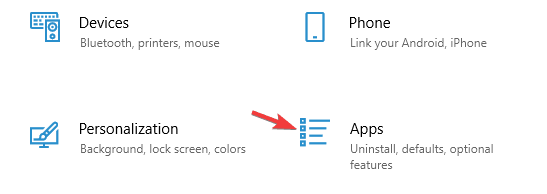
- Теперь удалите следующее программное обеспечение:
- AURA
- Служба AURA
- GALAX GAMER RGB
- Patriot Viper RGB
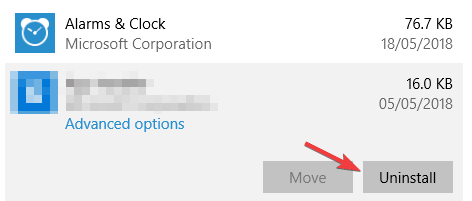
-
После удаления этих приложений перейдите в следующую директорию:
C:Program Files (x86) - Теперь найдите и удалите папку LightingService.
- После удаления всех вышеуказанных приложений и папок снова установите ASUS Aura.
В качестве альтернативы, мы рекомендуем использовать профессиональное стороннее приложение, которое помимо удаления, также очистит остатки.
Когда вы удаляете приложение вручную, незаметные мусорные файлы остаются в вашей системе, что со временем влияет на её скорость и функциональность.
⇒Скачать CCleaner
2. Разблокируйте папки AsIO
- Удалите программное обеспечение Asus Aura.
-
Перейдите по адресу
C: Program Files (x86)Io** - Вы должны увидеть несколько папок AsIO.
- Щелкните правой кнопкой мыши на первой директории и выберите Свойства.
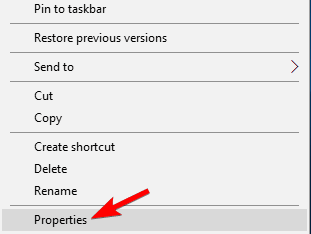
- Теперь отметьте опцию Разблокировать и нажмите Применить и ОК для сохранения изменений.
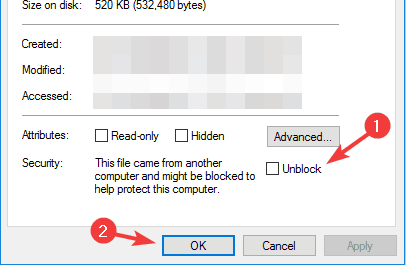
- Повторите эти шаги для всех директорий ASiO.
- После этого снова установите Asus Aura.
Несколько пользователей сообщили, что необходимо разблокировать файл установки Asus Aura перед его установкой, так что обязательно попробуйте и это.
ASUS Aura — это достойный инструмент, но если ASUS Aura перестало работать для вас, обязательно выполните полную переустановку и исправьте проблему окончательно.
Мы уже рассматривали проблемы с программным обеспечением в прошлых статьях, и вы можете найти все наши предыдущие статьи в разделе программного обеспечения для ПК.
Если вы геймер, обязательно посетите наш игровой хаб для получения последних руководств и исправлений для игр.













